4 façons de changer votre fond d'écran sur Android
Publié: 2021-05-15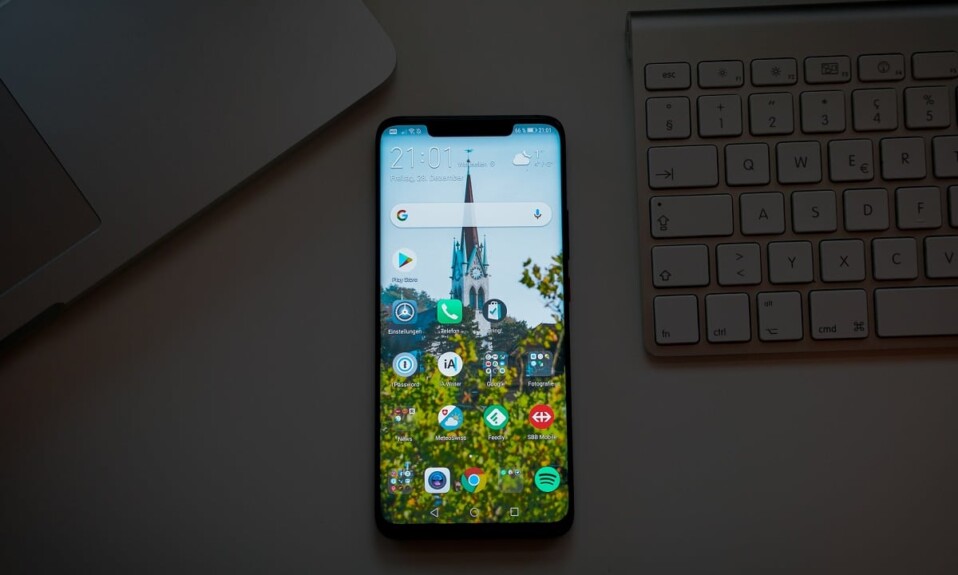
L'identité de chaque appareil et de son propriétaire est déterminée par le type de fonds d'écran que l'appareil arbore. Ces fonds d'écran définissent l'ensemble de l'apparence de votre smartphone et le rendent visuellement attrayant. Si vous êtes un utilisateur Android et que vous souhaitez montrer votre personnalité, voici un guide pour vous aider à comprendre comment changer votre fond d'écran sur Android.

Contenu
- Vous ne parvenez pas à changer le fond d'écran sur un téléphone Android ? Voyons comment
- Méthode 1 : sélectionnez une image de la galerie comme fond d'écran
- Méthode 2 : Utiliser le sélecteur de fond d'écran intégré sur Android
- Méthode 3 : Utiliser les applications de fond d'écran du Play Store
- Méthode 4 : Utilisez l'application de changement automatique de fond d'écran
Vous ne parvenez pas à changer le fond d'écran sur un téléphone Android ? Voyons comment
Pourquoi changer votre fond d'écran ?
Les appareils Android se démarquent de la concurrence par leur capacité à être personnalisés et modifiés. L'une des meilleures façons d'améliorer l'apparence de votre appareil Android consiste à changer le fond d'écran. Si vous êtes un nouvel utilisateur d'Android, votre appareil a probablement le fond d'écran d'origine. Ce papier peint ne correspond guère à vos goûts, et le changer pourrait être l'option idéale. Pour les nouveaux utilisateurs d'Android, le processus peut être un peu étranger, alors lisez ce qui suit pour découvrir comment vous pouvez changer votre fond d'écran Android et modifier l'apparence complète de votre smartphone.
Méthode 1 : sélectionnez une image de la galerie comme fond d'écran
Votre galerie contient probablement vos images préférées qui feraient des fonds d'écran idéaux sur votre appareil. Android permet aux utilisateurs de sélectionner des images dans la galerie et de les définir comme arrière-plan sur leur écran. Voici comment définir une image de votre galerie comme fond d'écran sur Android :
1. Ouvrez l'application Galerie sur votre appareil Android.
2. À partir de vos images, naviguez et trouvez l'image que vous souhaitez définir comme fond d'écran.
3. Dans le coin supérieur droit de l'image, appuyez sur les trois points pour afficher d'autres options. Cette option peut être située différemment selon votre application Galerie, mais le but est de trouver le bouton qui ouvre tous les paramètres liés à l'image .

4. Dans les options qui s'affichent, appuyez sur "Utiliser comme". Encore une fois, cette option peut être différente pour votre appareil et peut indiquer "Définir comme".
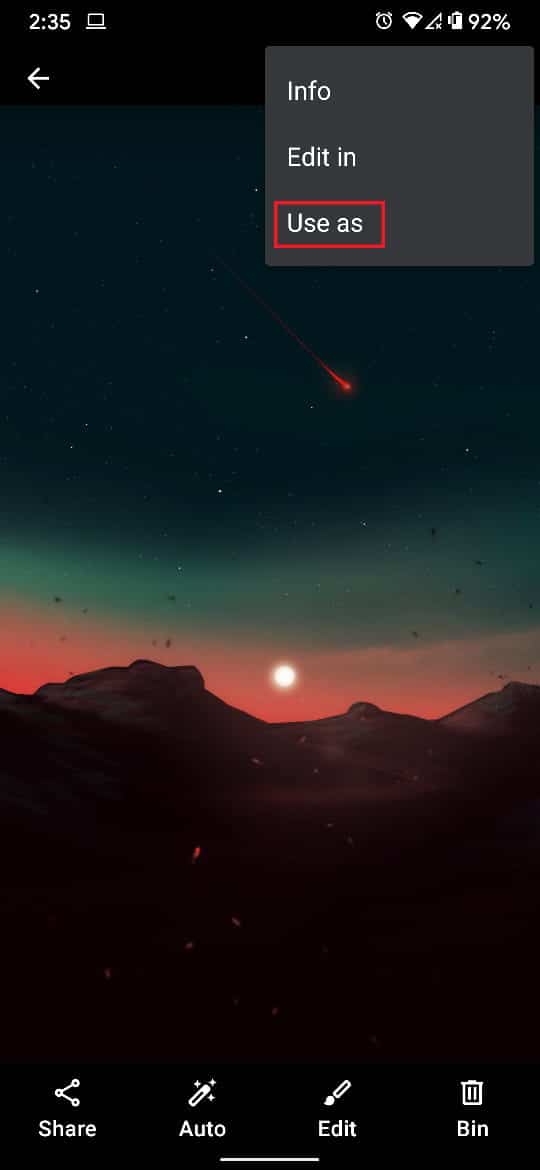
5. Dans le panneau "Terminer l'action en utilisant" , appuyez sur l'option qui affiche votre application de galerie et dit Fond d' écran.
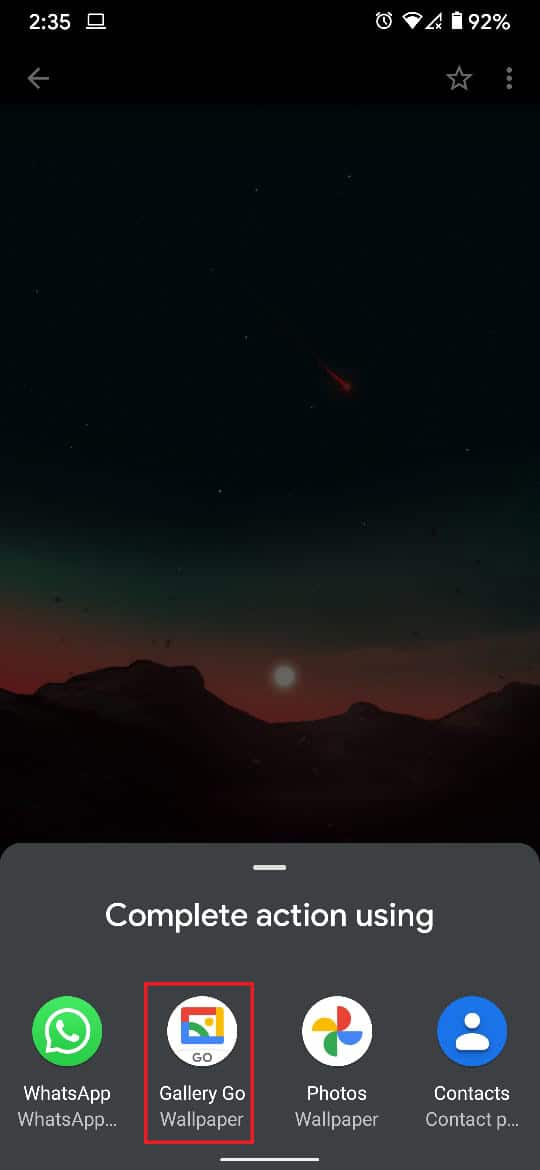
6. Vous serez redirigé vers la page d'aperçu, où votre galerie vous donnera une estimation approximative de l'apparence du fond d'écran.
7. Vous pouvez appuyer sur les panneaux « Écran d'accueil » et « Écran de verrouillage » pour voir à quoi ressemblera le fond d'écran sur votre appareil. Vous pouvez également ajuster la taille du fond d'écran en appuyant sur l'icône "flèches opposées" en bas.
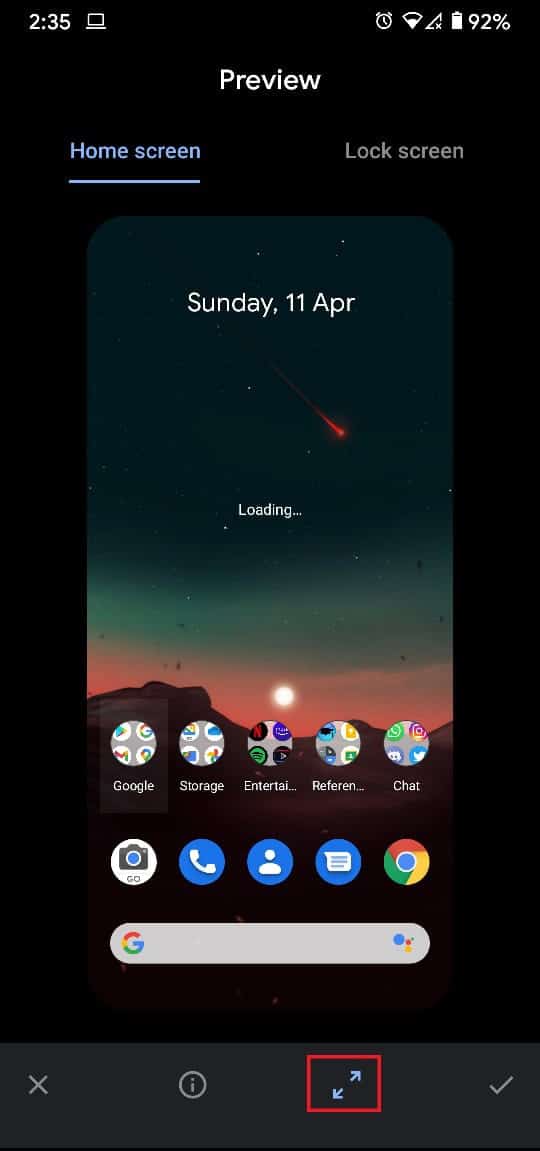
8. Une fois que vous êtes satisfait de tous les paramètres, appuyez sur le bouton de coche dans le coin inférieur droit de l'écran pour continuer.
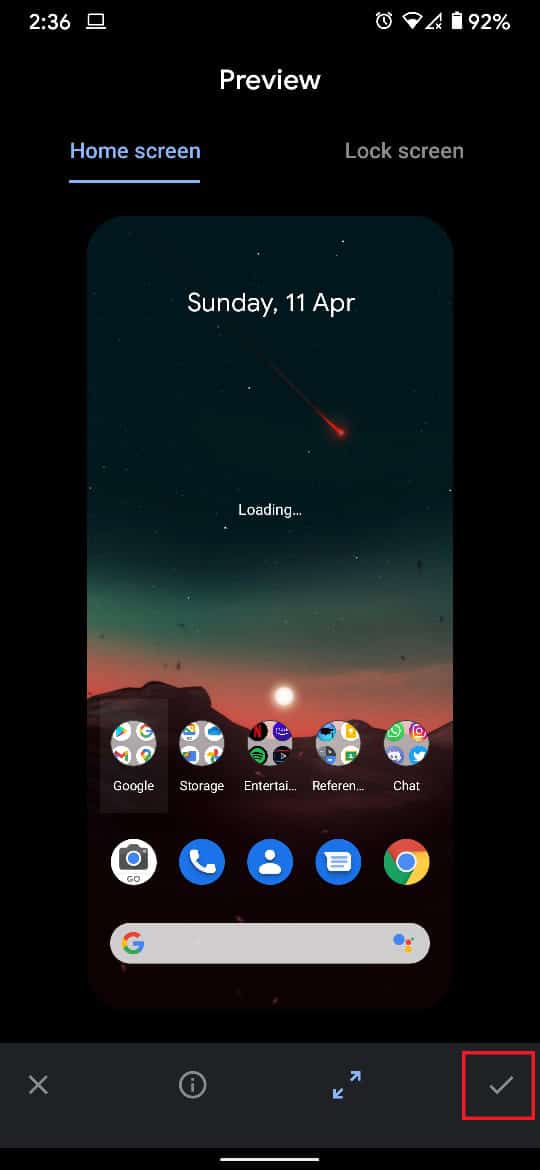
9. Une fenêtre apparaîtra vous demandant si vous souhaitez définir le fond d'écran comme écran d'accueil , votre écran de verrouillage ou les deux.
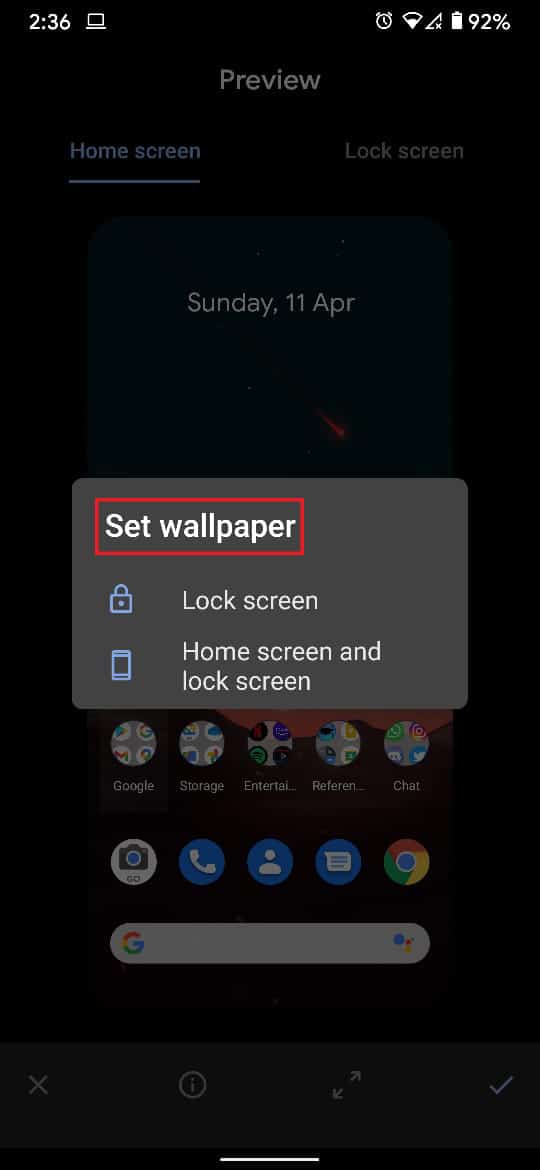
10. Appuyez sur toutes les options en fonction de vos besoins et le fond d'écran de votre appareil Android sera modifié en conséquence.
Lisez aussi: Top 10 des applications de fond d'écran Android gratuites
Méthode 2 : Utiliser le sélecteur de fond d'écran intégré sur Android
Tous les appareils Android ont quelques fonds d'écran qui ont été enregistrés par le fabricant avant la vente du téléphone. Bien que la gamme de ces fonds d'écran soit limitée, ils ont souvent des options sympas qui peuvent aller avec votre personnalité. Voici comment vous pouvez utiliser les fonctionnalités intégrées sur votre appareil et définir le fond d'écran sur votre écran d'accueil Android :
1. Sur l'écran d'accueil de votre appareil Android, trouvez un emplacement vide, exempt d'applications et de widgets.

2. Appuyez et maintenez cet espace vide jusqu'à ce que les options de personnalisation s'ouvrent.
3. Appuyez sur "Styles et fonds d'écran" pour afficher les fonds d'écran disponibles sur votre appareil.
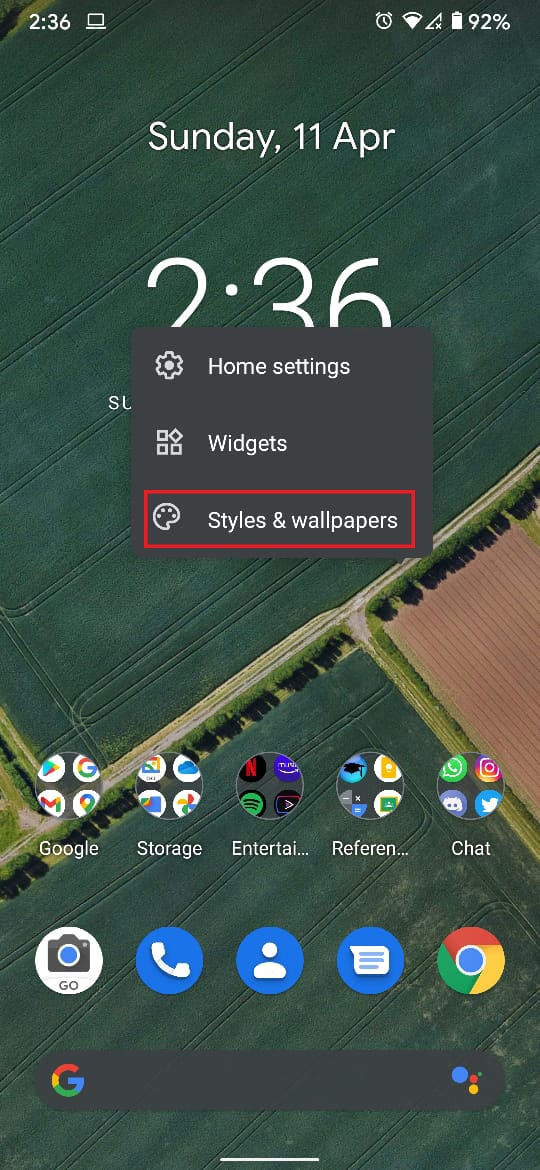
4. En fonction du modèle de votre appareil et de la version d'Android, le panneau de fond d'écran intégré aura des arrière-plans différents.
5. Vous pouvez sélectionner la catégorie de fonds d'écran que vous souhaitez afficher sur votre écran d'accueil et appuyer sur le fond d'écran de votre choix.
6. Appuyez sur l'icône ressemblant à une coche dans le coin inférieur droit de l'écran.
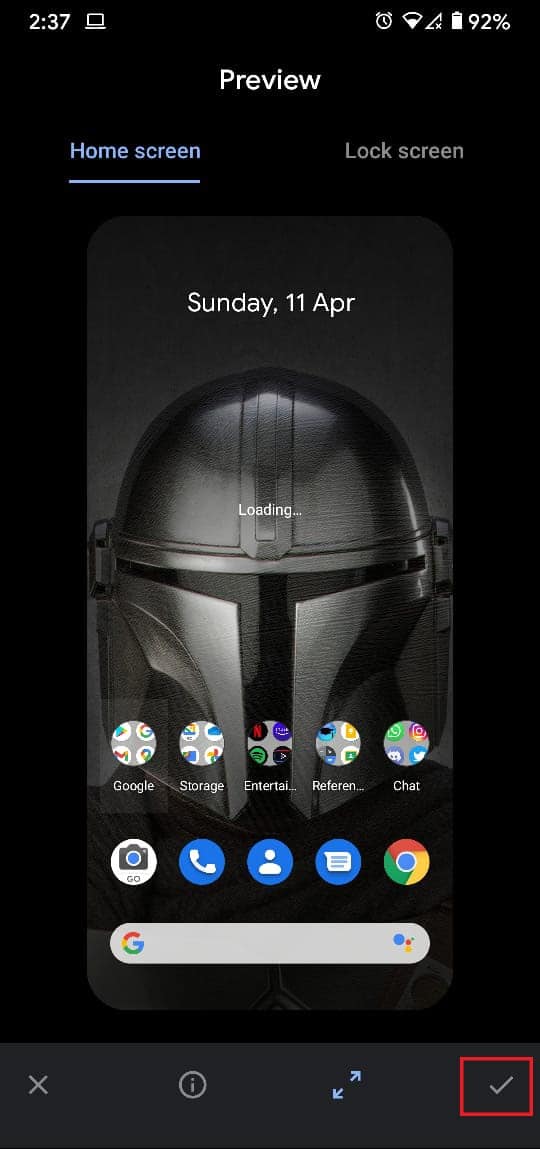
7. Vous pouvez ensuite choisir si vous souhaitez afficher le fond d'écran sur votre écran d'accueil ou votre écran de verrouillage.
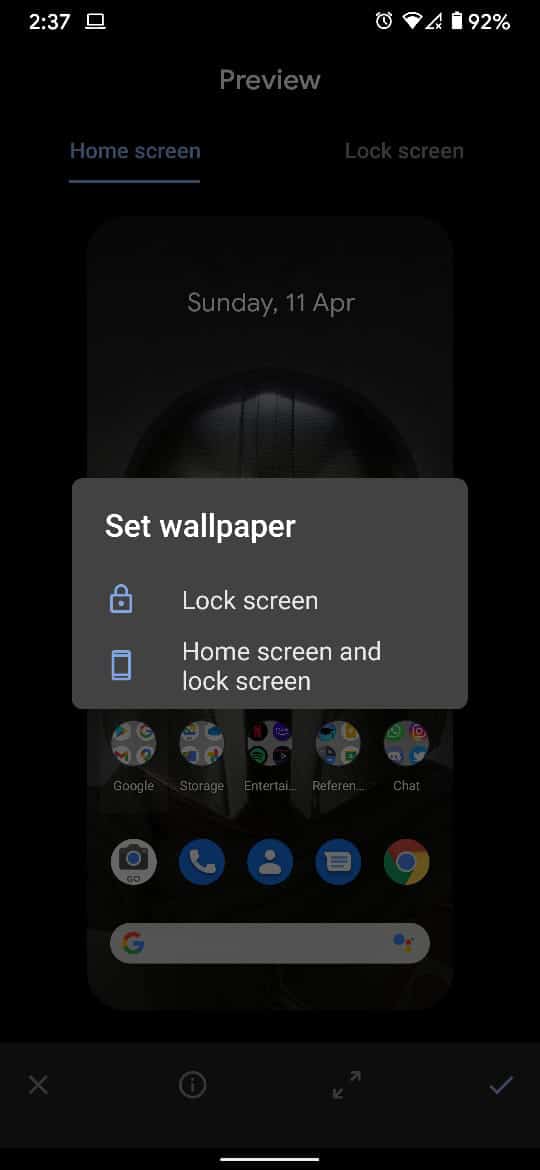
8. Le fond d'écran de votre appareil Android sera défini en fonction de vos préférences.
Méthode 3 : Utiliser les applications de fond d'écran du Play Store
La boutique Google Play est remplie d'applications destinées aux fonds d'écran de votre appareil Android. Ces applications offrent une tonne d'options pour les fonds d'écran vous offrant une large gamme de personnalisation. Bien qu'il existe des centaines d'applications de fond d'écran, pour cet article, nous utiliserons Walli.
1. Depuis le Play Store, téléchargez l'application Walli : 4K, fonds d'écran HD et arrière-plans.
2. Ouvrez l'application et sélectionnez le fond d'écran de votre choix parmi la tonne d'options disponibles.
3. Une fois qu'un fond d'écran est sélectionné, vous pouvez soit le télécharger dans votre galerie, soit le définir directement comme arrière-plan.
4. Appuyez sur "Définir le fond d'écran" pour faire de l'image votre fond d'écran Android.
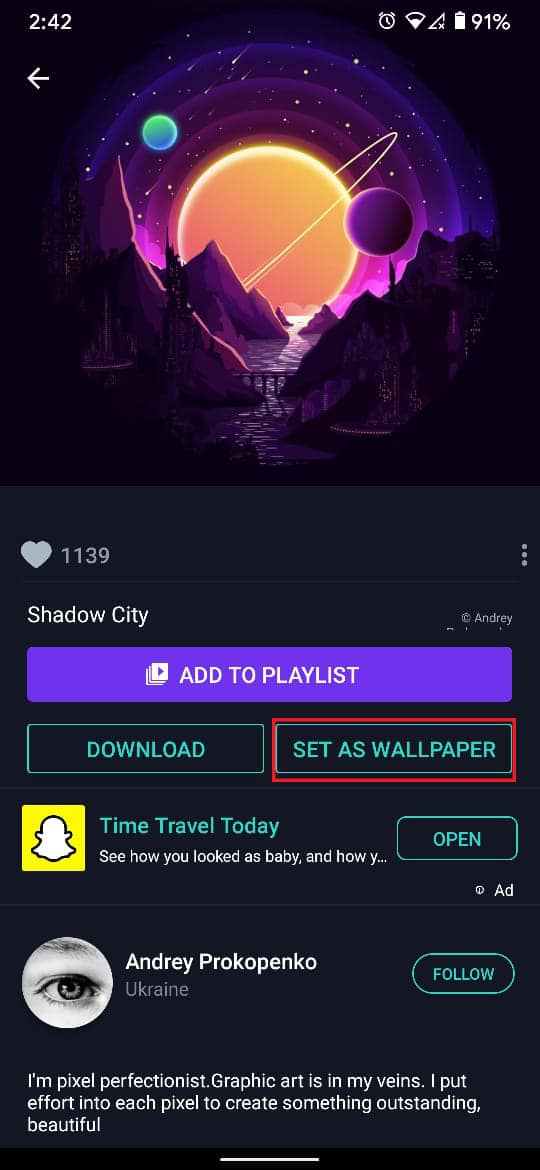
5. Accordez à l'application l'autorisation d'accéder aux fichiers multimédias sur votre appareil.
6. Une fois l'image téléchargée, veuillez sélectionner si vous voulez Fond d' écran comme écran d'accueil ou fond d'écran de verrouillage.
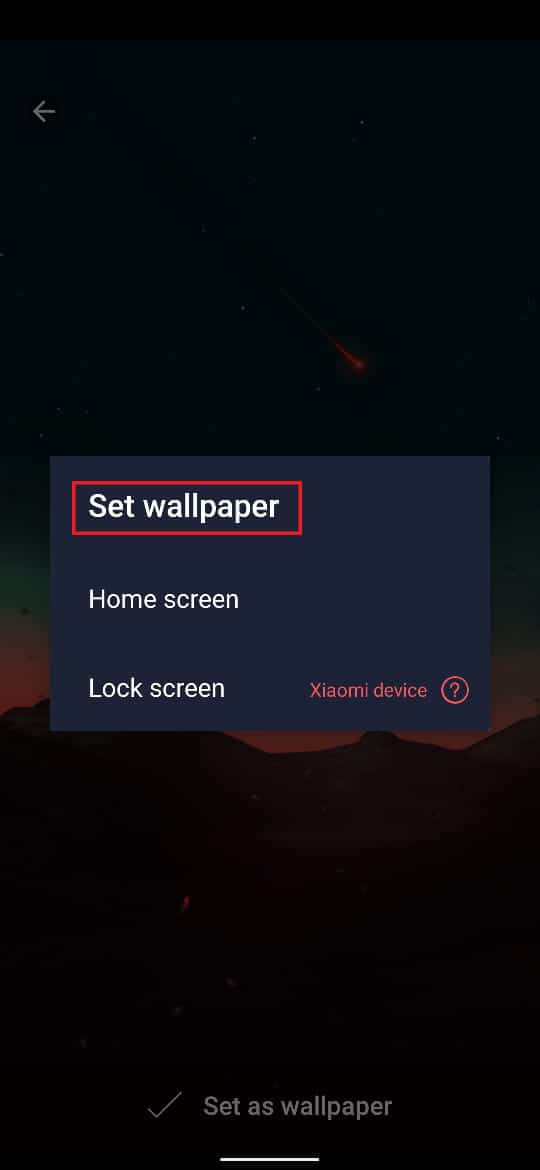
7. Le fond d'écran changera en conséquence.
A lire également : Corriger les changements de fond d'écran automatiquement après le redémarrage de l'ordinateur
Méthode 4 : Utilisez l'application de changement automatique de fond d'écran
Si un fond d'écran ne vous suffit pas et que vous souhaitez que votre expérience Android change régulièrement, l'application Wallpaper Changer est faite pour vous. Vous pouvez créer un album de vos fonds d'écran préférés et l'application les modifiera en fonction des délais que vous avez sélectionnés.
1. Téléchargez l'application Wallpaper Changer depuis le Google Play Store.
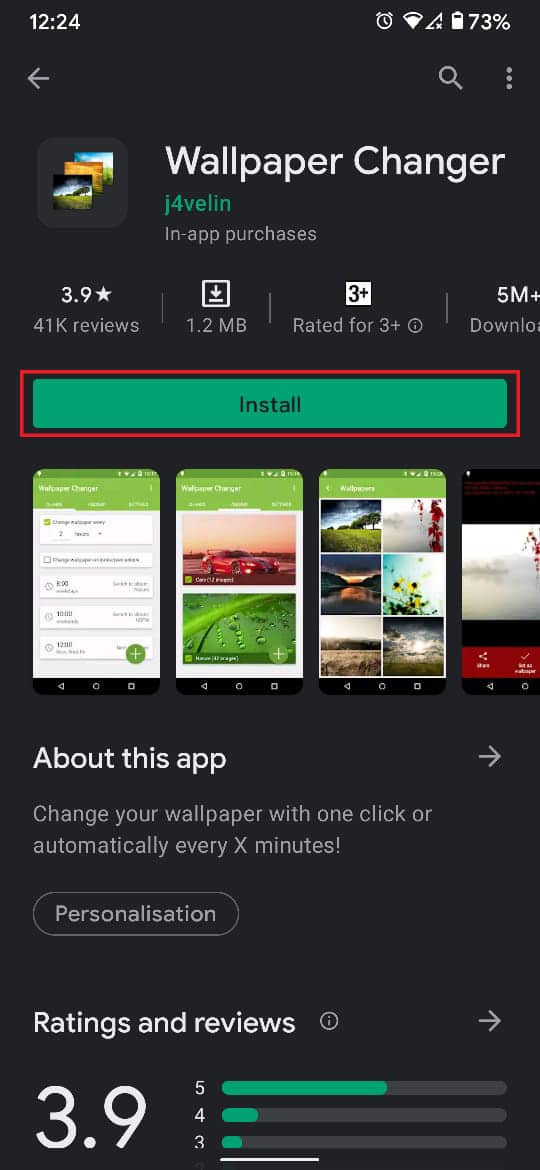
2. Accédez à la colonne "Albums" et créez un album de vos fonds d'écran préférés à partir de votre galerie.
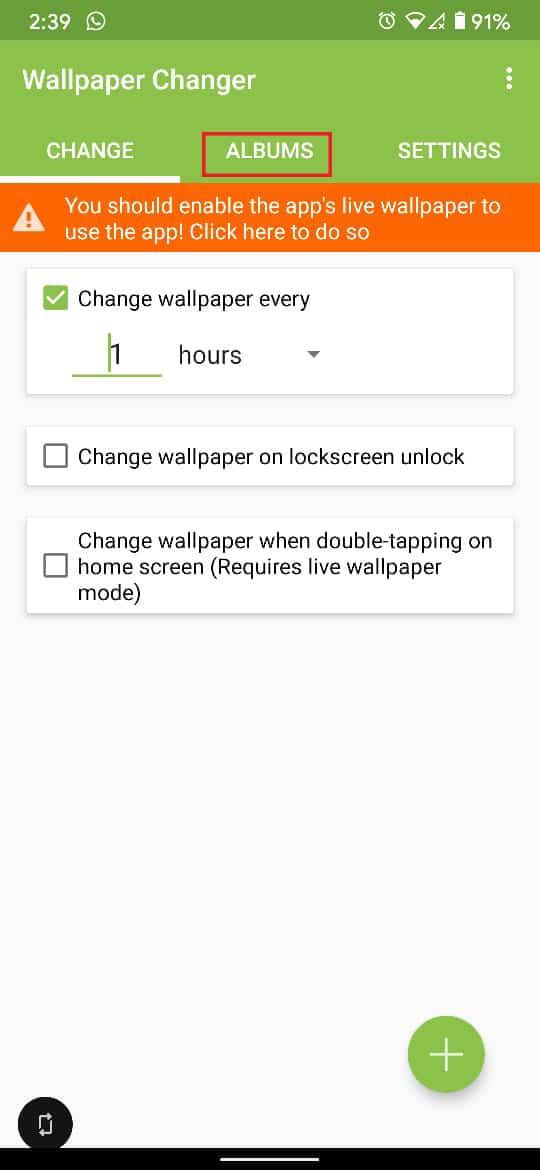
3. Appuyez sur l'icône verte plus dans le coin inférieur droit de l'écran pour ajouter des images ou des dossiers de la galerie.
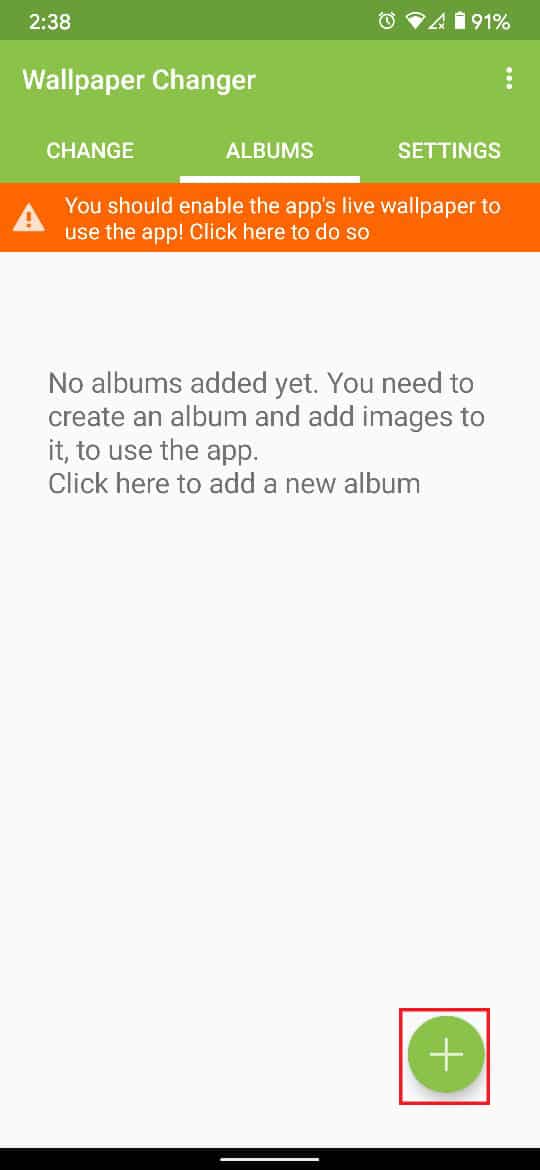
4. Naviguez dans les fichiers de votre appareil et sélectionnez le dossier contenant tous vos fonds d'écran préférés.
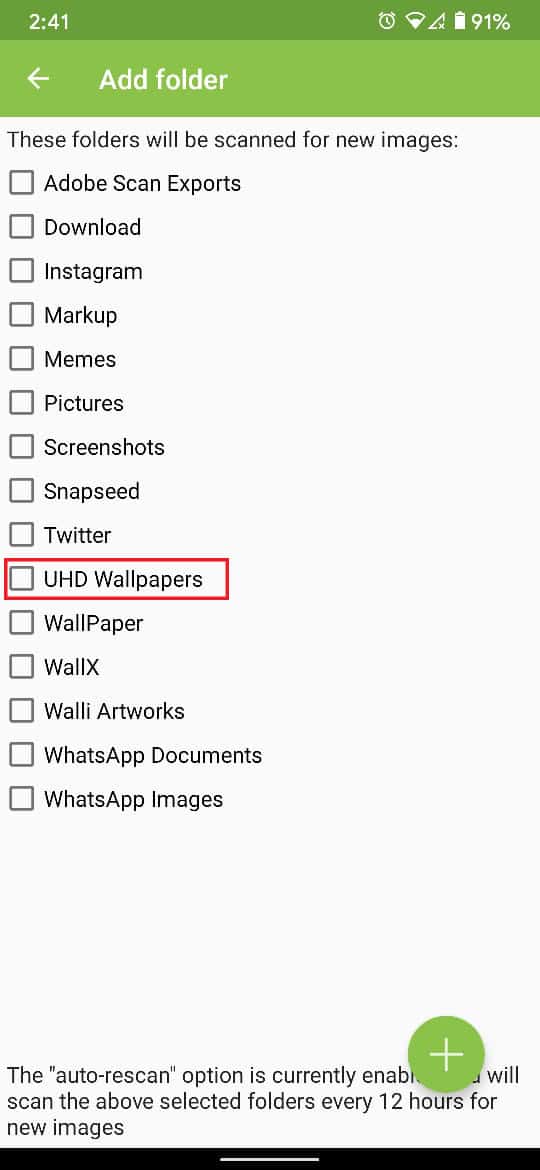
5. Maintenant, allez dans la colonne de changement de l'application et ajustez la fréquence des changements de papier peint.
6. Vous pouvez également régler les autres paramètres visibles à l'écran.
7. Appuyez sur la case à cocher à côté de "Changer le fond d'écran tous les", et vous êtes prêt à partir. Le fond d'écran de votre appareil Android passera automatiquement à la fréquence sélectionnée.
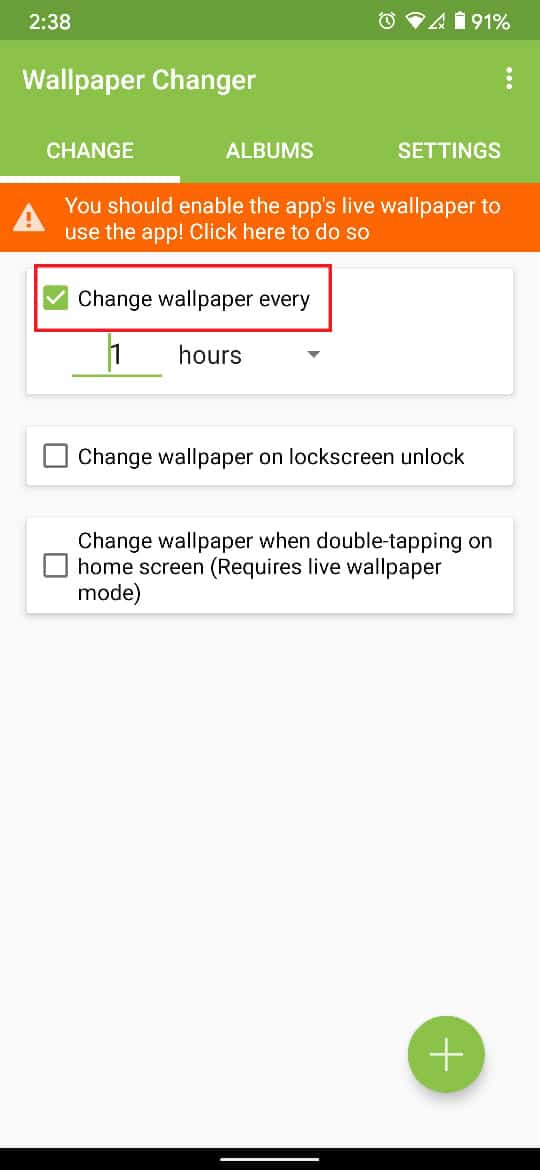
Conseillé:
- Comment définir une vidéo comme fond d'écran sur votre appareil Android
- 20 meilleurs widgets Android pour votre écran d'accueil
- Comment changer le mot de réveil de Google Home
- Fix Mobile Hotspot ne fonctionne pas sur Android
Nous espérons que ce guide vous a été utile et que vous avez pu changer le fond d'écran de votre téléphone Android . Néanmoins, si vous avez des doutes, n'hésitez pas à les poser dans la section des commentaires.
